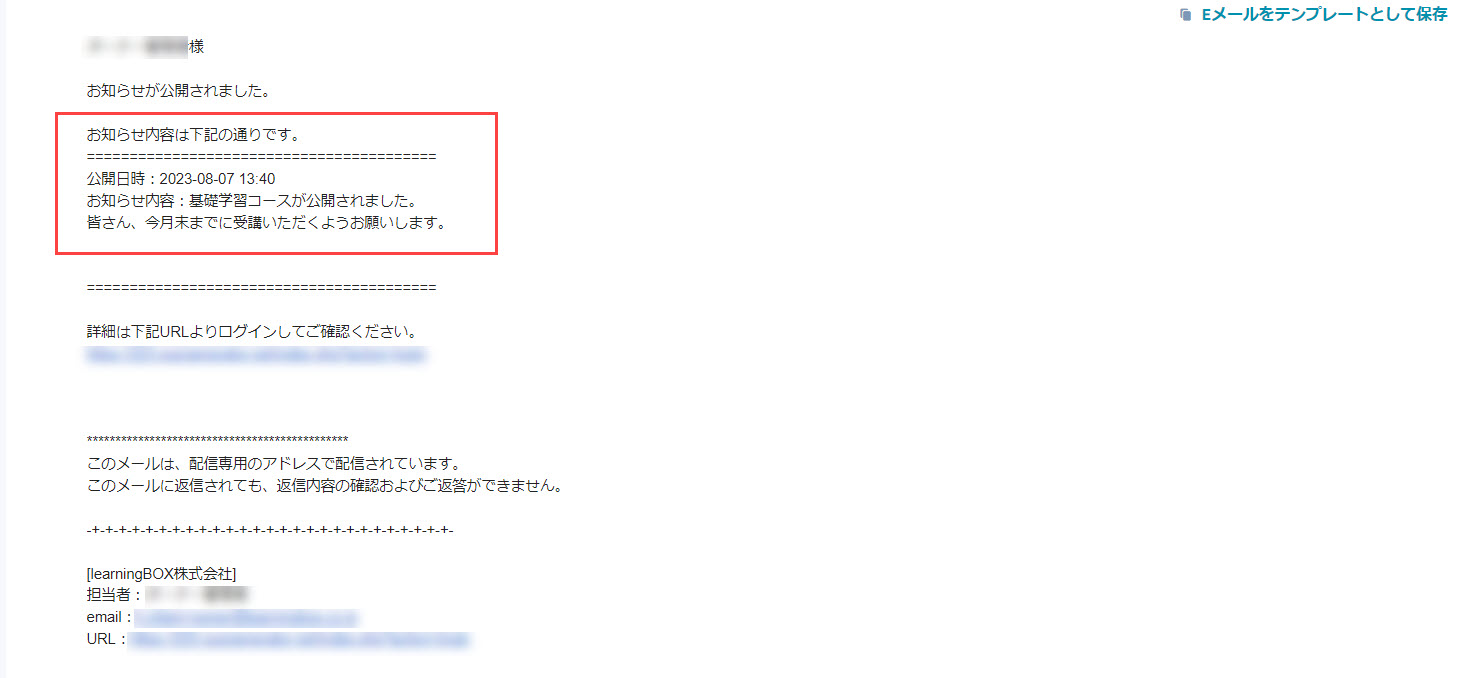お知らせ管理
ユーザーに対して、お知らせを通知できます。
お知らせは、learningBOXの画面上部に通知バーとして表示したり、登録したE-mailアドレスに送信できます。
※サイドメニューにある「通知」>「お知らせ管理」を選択すると、ページが開きます。
ご利用条件
お知らせ管理権限
お知らせの新規登録
01.登録/編集画面を開く
「お知らせ管理」画面の右上にある、「新規登録」をクリックしてください。
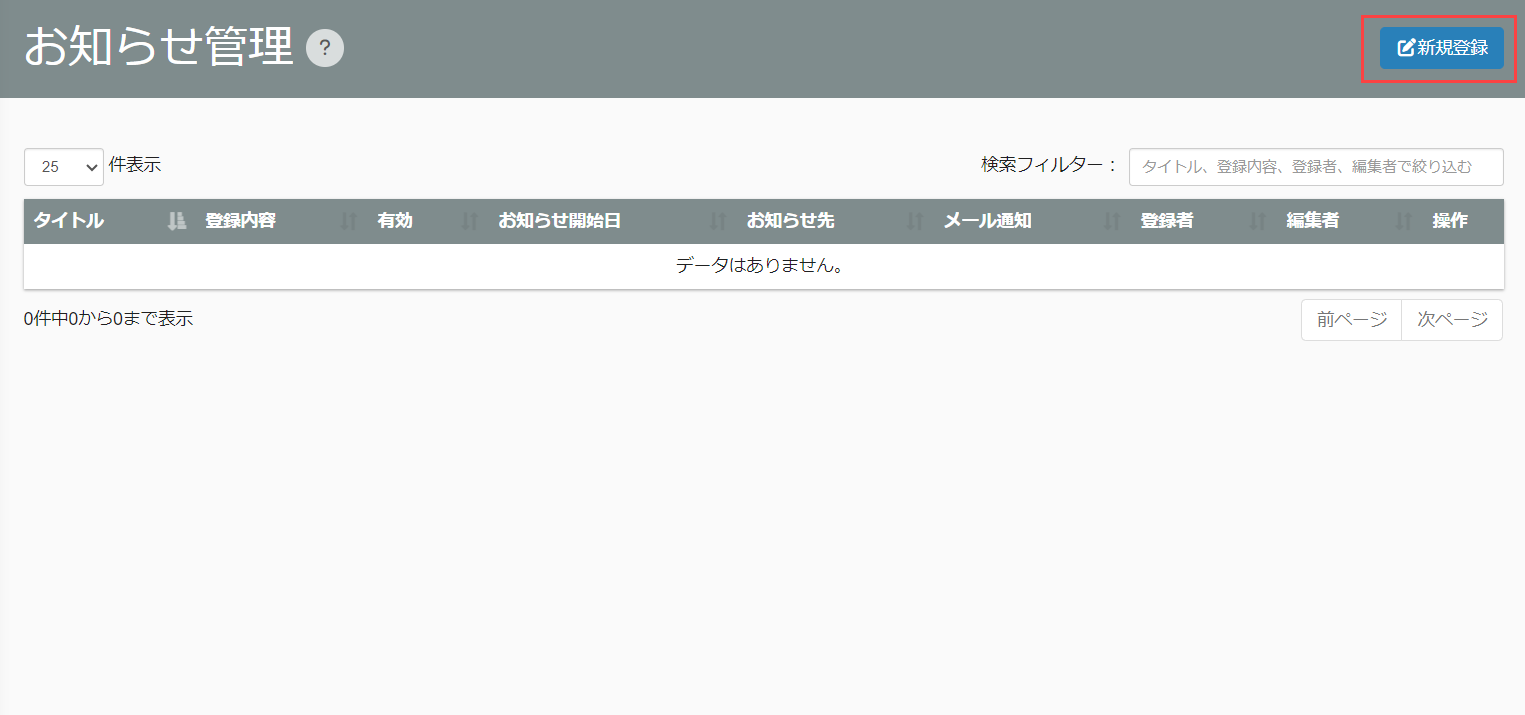
02.各項目の設定
下記ポップアップが開きます。
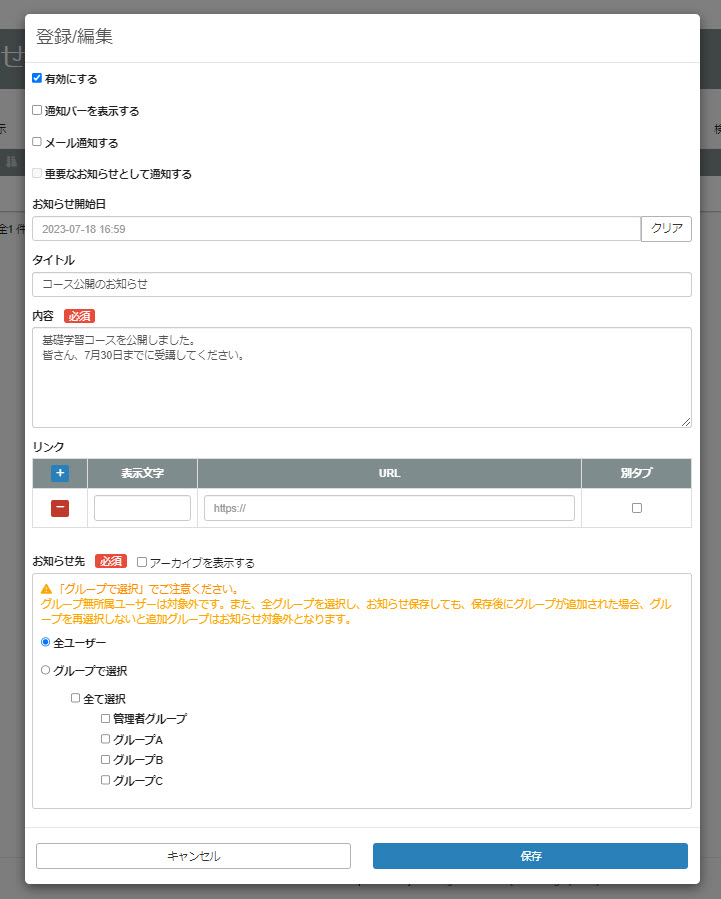
項目ごとにご説明します。
▼有効にする
必ずこちらに✔を入れてください。
▼通知バーを表示する
ユーザーの画面上部に、お知らせの通知バーを表示できます。
表示させる場合は、✔を入れてください。
▼メール通知する
ユーザーにお知らせをメールで通知できます。
利用する場合は、✔を入れてください。
※メールテンプレートの編集方法について、詳しくは「管理者側の操作で届くメールの設定」の「お知らせ通知」をご参照ください。
▼重要なお知らせとして通知する
「メール通知する」と併せて利用します。
こちらに✔を入れることで、重要なお知らせとして全てのユーザーにメール通知できます。
※詳しくは、「お知らせメール個別受信設定」をご参照ください。
▼お知らせ開始日
お知らせの掲載開始日を設定します。
空欄をクリックして、カレンダーから日付と時刻を選択してください。
特に設定しなければ、作成後すぐに公開されます。
▼タイトル
お知らせのタイトルを入力してください。
※入力は任意です。
▼内容
お知らせする内容の本文を入力してください。
▼リンク
お知らせの中にリンクを設定できます。
「表示文字」の欄に、お知らせの中に表示させる文言を入力してください。
URLの欄に、リンク先のURLを入力してください。
リンク先を別タブで開く場合は、「別タブ」に✔を入れてください。
「+」アイコンをクリックするとリンク先を追加でき、「-」アイコンをクリックすると削除できます。
▼お知らせ先
お知らせを通知する宛先を選択します。
宛先は、全ユーザーもしくはグループから選択できます。
希望する対象に✔を入れてください。
なお、グループは複数選択できます。
- 選択したグループに所属していないユーザーには、送信されません
- お知らせを登録した後でグループを作成した場合、再度宛先に追加しないと送信されません
設定が完了したら、保存してください。
アーカイブグループの表示設定
お知らせ先の一覧に、アーカイブしたグループを表示するかどうかを選択できます。
「アーカイブを表示する」に✔を入れると、表示されます。
※アーカイブを非表示にした状態で、「全て選択」に✔を入れても、アーカイブしたグループは選択されません。
お知らせ先で✔を入れたグループをアーカイブしても、当該お知らせは通知されます。
お知らせの編集
01.登録/編集画面を開く
対象のお知らせの右にある「+」アイコンをクリックし、メニューを開きます。
次に、歯車のアイコンをクリックしてください。
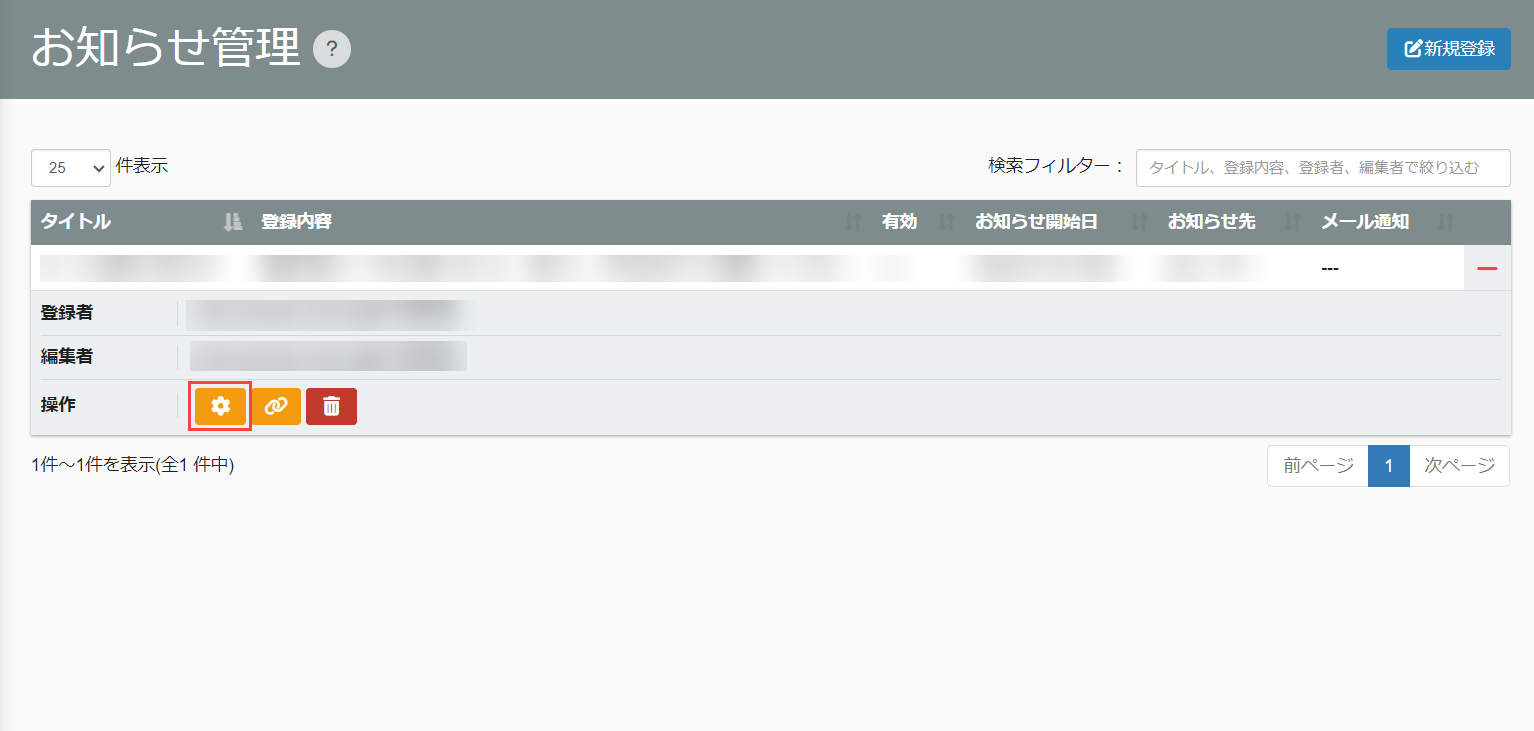
02.内容の編集
編集する項目は新規作成する場合と同様ですので、「お知らせの新規登録」をご参照ください。
設定が完了したら、保存してください。
リンクの設定
お知らせのリンクの設定のみ、編集することができます。
01.リンクの設定画面を開く
対象のお知らせの右にある、リンクのアイコンをクリックしてください。
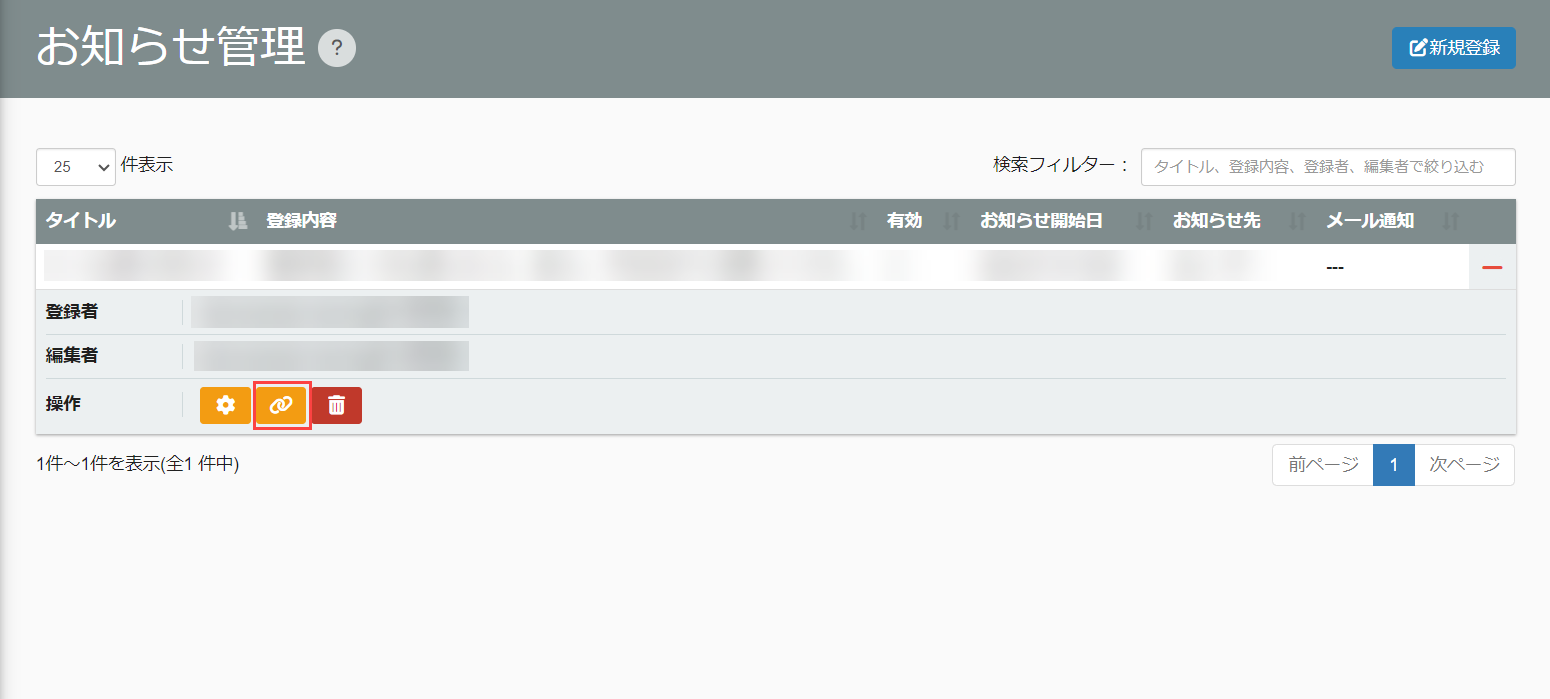
02.内容を編集する
下記ポップアップが開くので、内容を編集してください。
※操作方法について、詳しくは「お知らせの新規登録」をご参照ください。
設定が完了したら、保存してください。
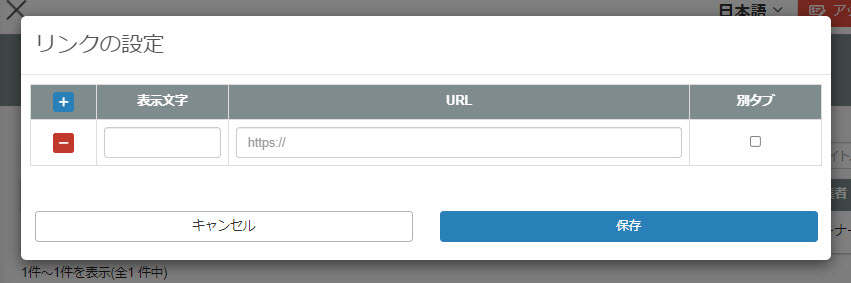
お知らせの削除
01.お知らせの削除
対象のお知らせの右にある、ゴミ箱のアイコンをクリックしてください。
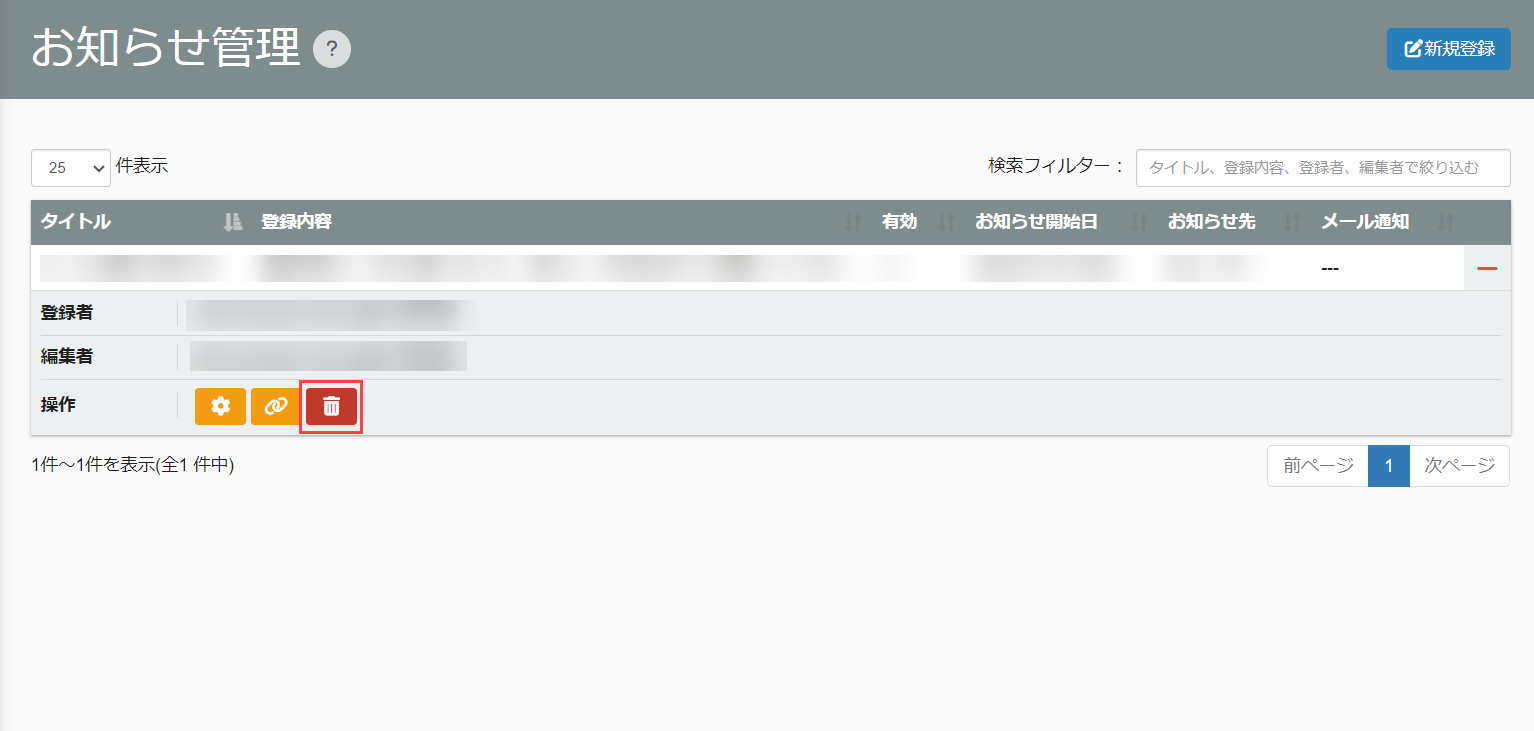
お知らせの検索
01.検索フィルターの入力
「お知らせ管理」画面の右上にある検索フィルターで、お知らせを検索できます。
※「タイトル/登録内容/登録者/編集者」のいずれかのキーワードを入力してください。
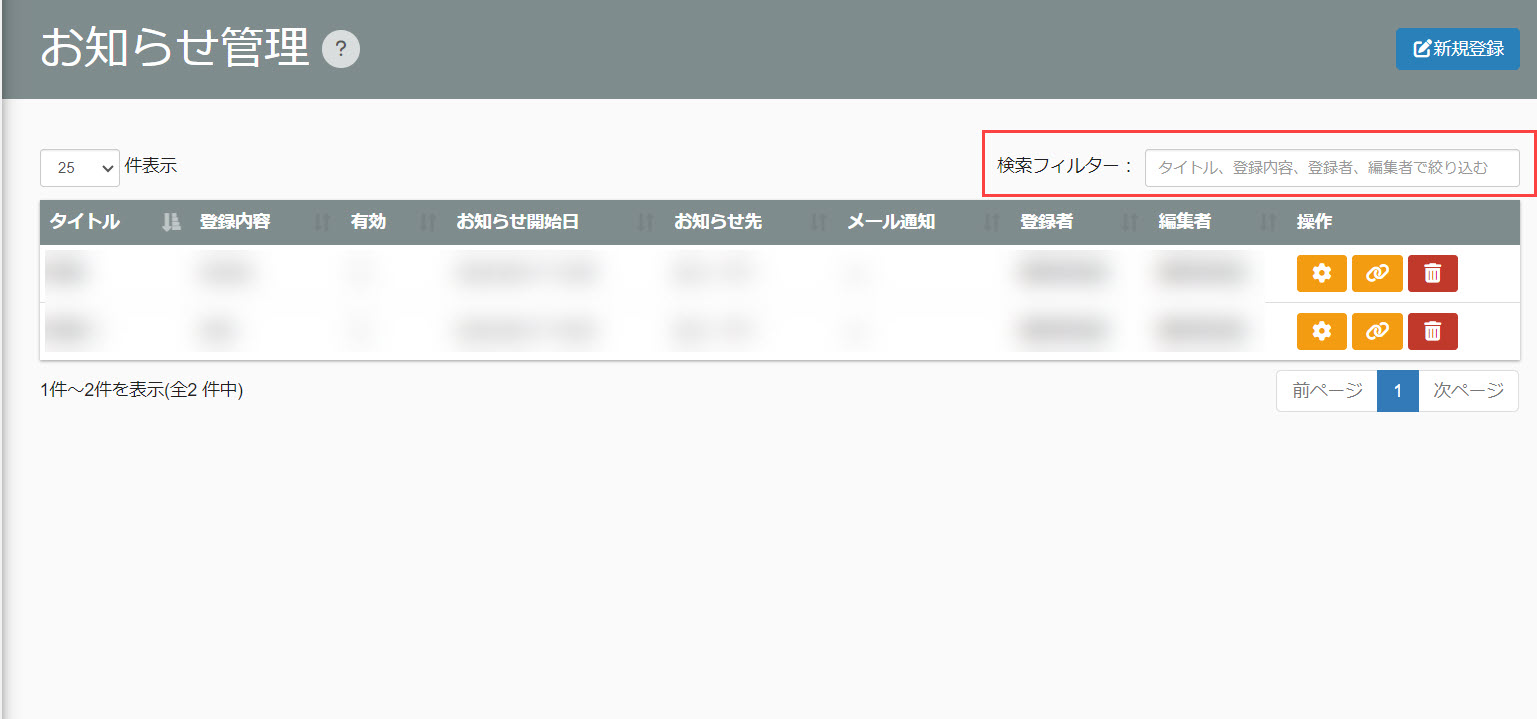
お知らせの表示
作成したお知らせが、ダッシュボードや通知バーにどのように表示されるかをご説明します。
▼ダッシュボードでの表示
ダッシュボードにある「お知らせ」のパネルに表示されます。
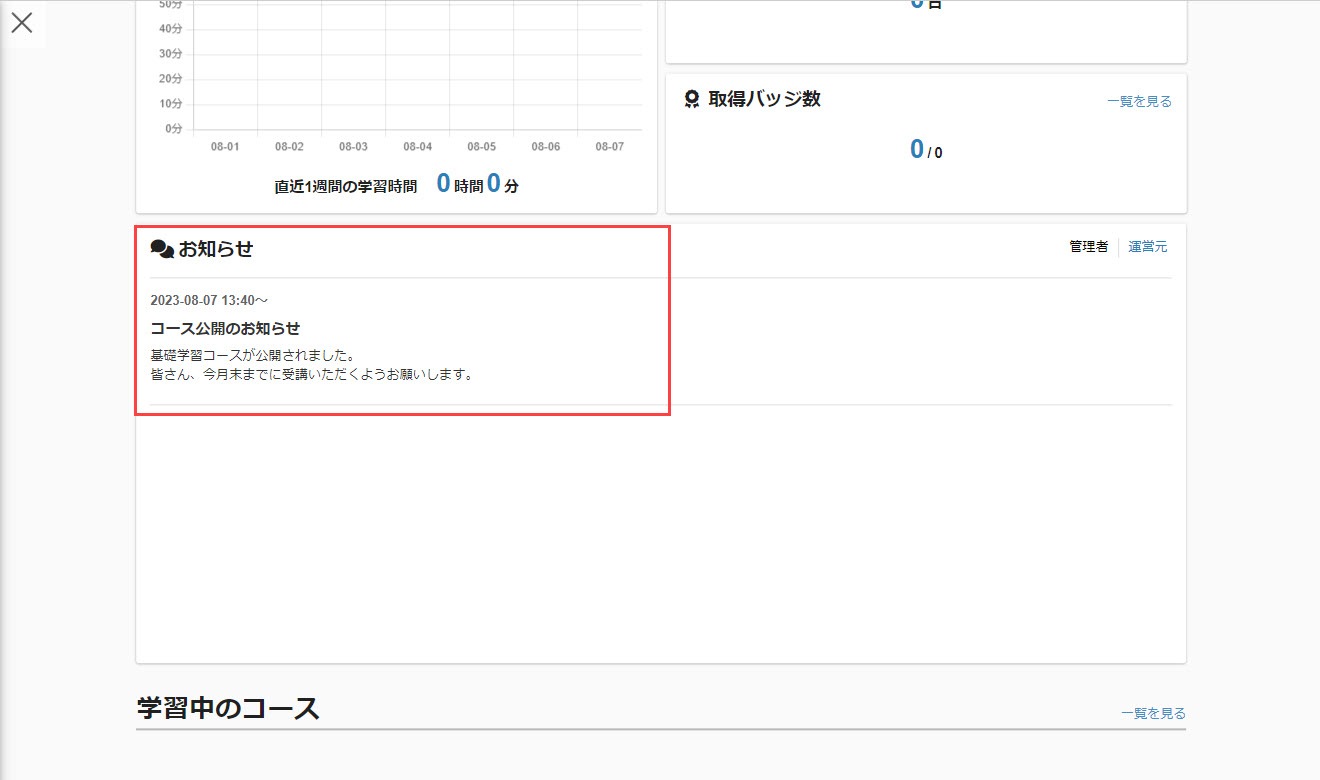
▼通知バーの表示
画面上部に、通知バーとして表示されます。
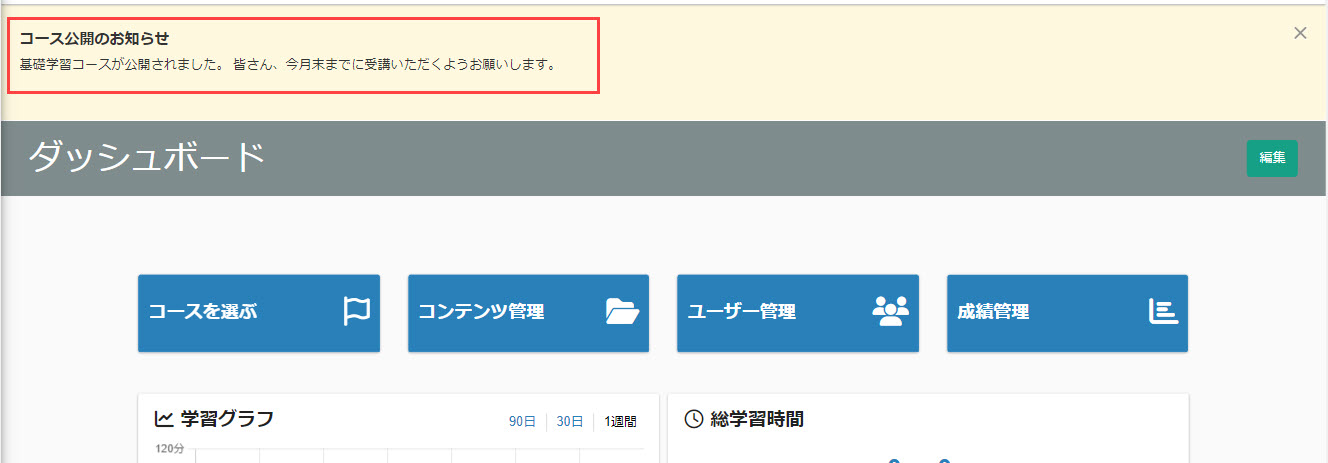
▼メール
登録したE-mailアドレスにお知らせが送信されます。